 |
 |
|
||
 |
||||
Numérisation en Mode Professionnel
Lorsque vous sélectionnez Professional Mode (Mode Professionnel), la fenêtre Professional Mode (Mode Professionnel) de Epson Scan apparaît.
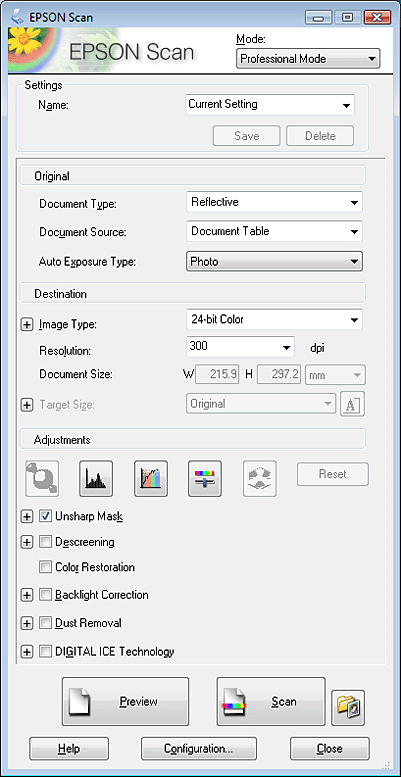
 |
Placez le(s) document(s) d'origine sur la vitre d'exposition. Reportez-vous à l'une des sections suivantes pour obtenir des instructions.
|
Documents ou photos : Mise en place de documents ou de photos
Film ou diapositives : Mise en place de films ou diapositives
 |
Démarrez Epson Scan. Pour obtenir des instructions, reportez-vous à la section Démarrage de Epson Scan.
|
 |
Sélectionnez Professional Mode (Mode Professionnel) dans la liste Mode. Pour obtenir des instructions, reportez-vous à la section Activation d'un autre mode de numérisation.
|
 |
Cliquez sur la flèche pour ouvrir la liste Document Type (Type de document) et sélectionnez Reflective (Opaque) (dans le cadre de la numérisation de photos ou de documents) ou Film (dans le cadre de la numérisation d'un film ou de diapositives).
|
 |
Si vous avez sélectionné Reflective (Opaque) (dans le cadre de la numérisation de photos ou de documents) pour le paramètre Document Type (Type de document), cliquez sur la flèche de la liste Auto Exposure Type (Option d'Auto Exposition) et sélectionnez Photo ou Document.
|
Si vous avez sélectionné Film (dans le cadre de la numérisation d'un film ou de diapositives) pour le paramètre Document Type (Type de document), cliquez sur la flèche de la liste Film Type (Type de film) et sélectionnez Positive Film (Film positif couleur), Color Negative Film (Film négatif couleur) ou B&W Negative Film (Film négatif monochrome).
 |
Cliquez sur la flèche pour ouvrir la liste Image Type (Type d'image) et sélectionnez le type de l'image numérisée.
|
|
Paramètre Image Type (Type d'image)
|
Type d'image numérisé
|
|
48-bit Color (48-bits Couleur)
|
Photos couleur que vous pouvez modifier à l'aide d'un programme de retouche des images 48 bits
|
|
24-bit Color (24-bits Couleur)
|
Photos couleur
|
|
Color Smoothing (Lissage des couleurs)
|
Schémas colorés, tels que des diagrammes ou des graphiques
|
|
16-bit Grayscale (16-bits Gris)
|
Photos en noir et blanc incluant de nombreuses nuances de gris
|
|
8-bit Grayscale (8-bits Gris)
|
Photos en noir et blanc incluant quelques nuances de gris
|
|
Black & White (Noir & Blanc)
|
Documents contenant du texte et/ou un dessin au trait imprimé(s) en noir
|
 Remarque :
Remarque :|
Si vous sélectionnez 8-bit Grayscale (8-bits Gris) ou Black & White (Noir & Blanc), vous pouvez également sélectionner un paramètre Image Option (Option image) comme indiqué ci-dessous.
|
|
Paramètre Image Option (Option image)
|
Description
|
|
None (Aucun)
|
Aucun paramètre Image Option (Option image) n'est appliqué.
|
|
Dropout: Red (Discrimination: Rouge)
|
Permet d'exclure le rouge sur la numérisation.
|
|
Dropout: Green (Discrimination: Vert)
|
Permet d'exclure le vert sur la numérisation.
|
|
Dropout: Blue (Discrimination: Bleu)
|
Permet d'exclure le bleu sur la numérisation.
|
|
Color Enhance: Red (Accentuer la couleur : rouge)
|
Permet d'accentuer le rouge sur la numérisation.
|
|
Color Enhance: Green (Accentuer la couleur : vert)
|
Permet d'accentuer le vert sur la numérisation.
|
|
Color Enhance: Blue (Accentuer la couleur : bleu)
|
Permet d'accentuer le bleu sur la numérisation.
|
 |
Cliquez sur la flèche pour ouvrir la liste Resolution (Résolution) et sélectionnez une résolution adaptée à votre original. Pour obtenir des instructions, reportez-vous à la section Sélection de la Résolution de numérisation.
|
 |
Cliquez sur Preview (Aperçu) pour afficher l'image en aperçu. La fenêtre Preview (Aperçu) contenant votre image s'affiche. Reportez-vous à la section Affichage en aperçu et ajustement de la zone de numérisation pour obtenir des instructions sur les paramètres de la fenêtre Preview (Aperçu).
|
 |
Cliquez sur la flèche pour ouvrir la liste Target Size (Taille cible) et sélectionner le cas échéant la taille des images numérisées. Vous pouvez numériser les images selon leur format original ou les réduire/agrandir lors de la numérisation en sélectionnant Target Size (Taille cible). Pour obtenir des instructions, reportez-vous à la section Sélection de la taille de numérisation.
|
 |
Modifiez la qualité de l'image si nécessaire. Pour obtenir des instructions, reportez-vous à la section Ajustement des paramètres relatifs aux couleurs et à l'image.
|
 |
Cliquez sur Scan (Numériser).
|
Ce qui suit dépend du mode de lancement de la numérisation. Pour obtenir des instructions, reportez-vous à la section Fin de la numérisation.